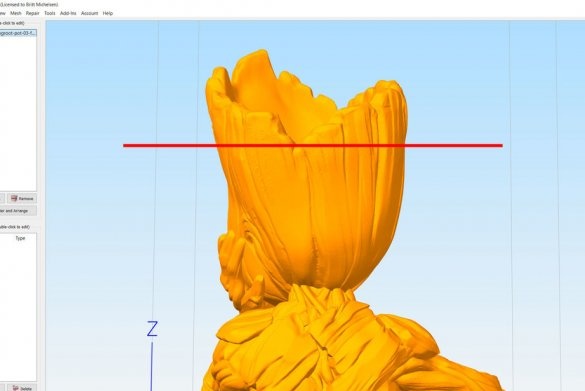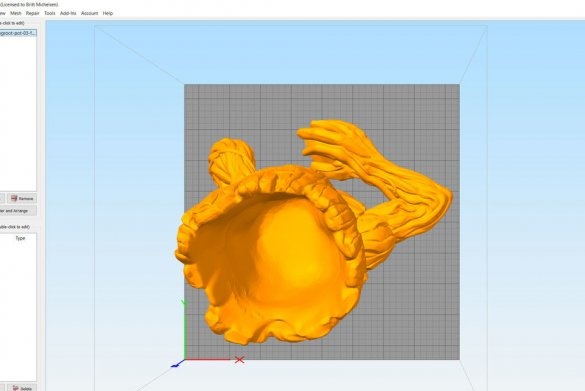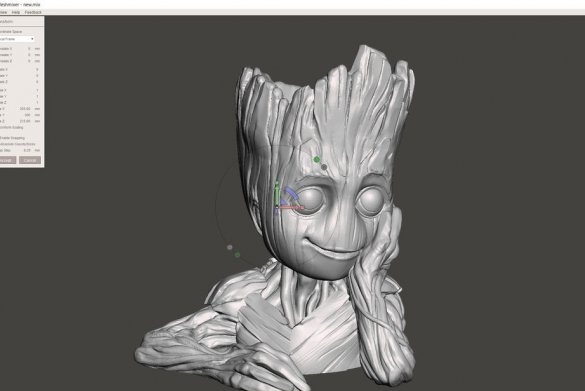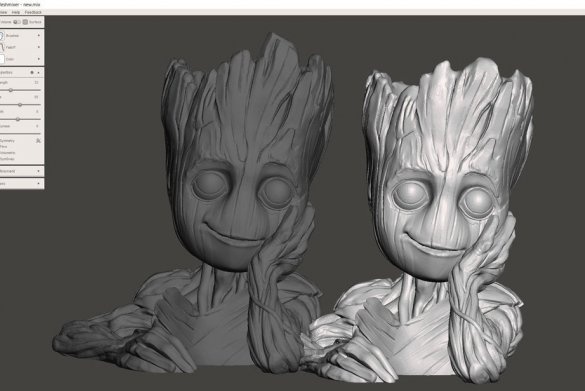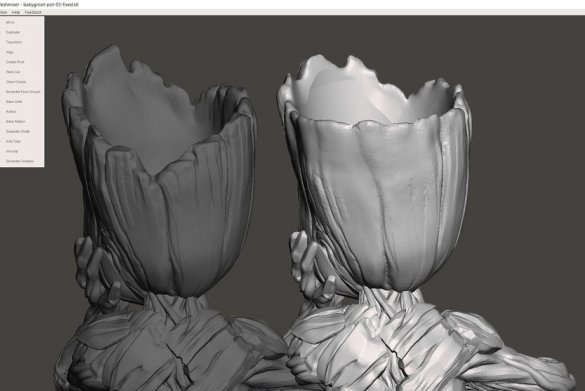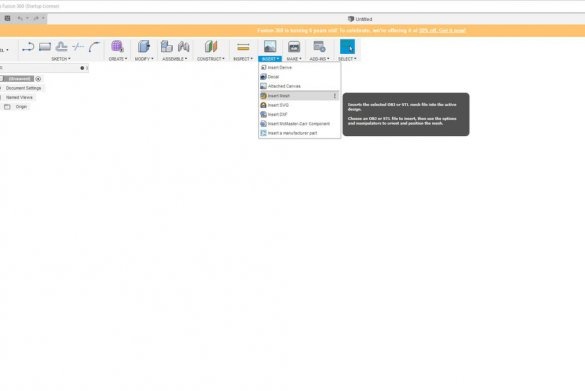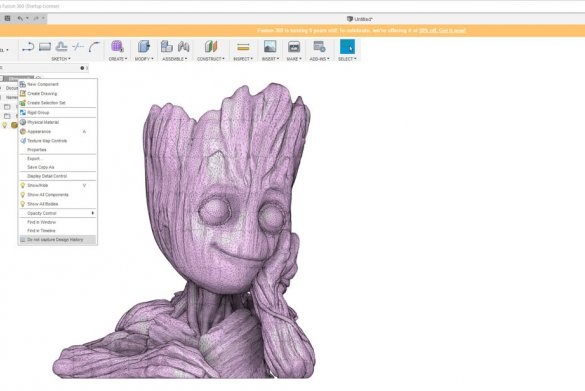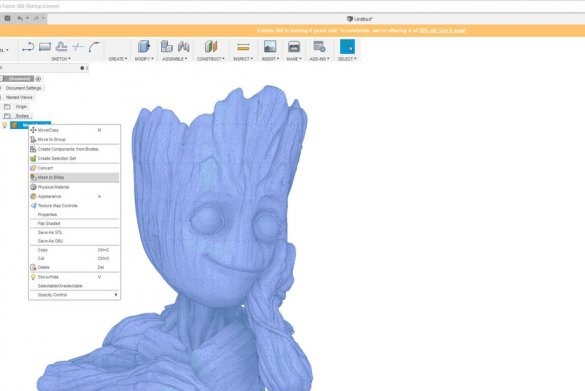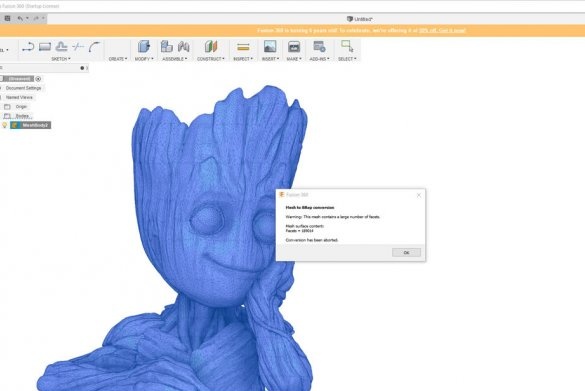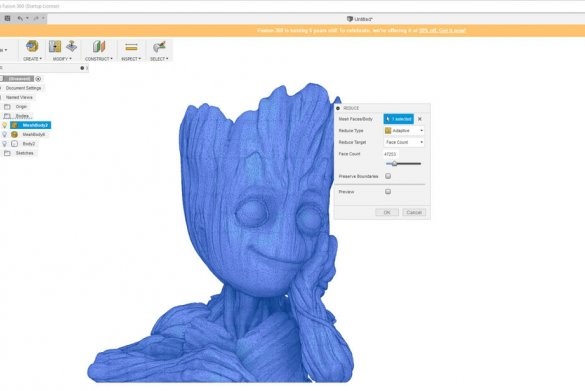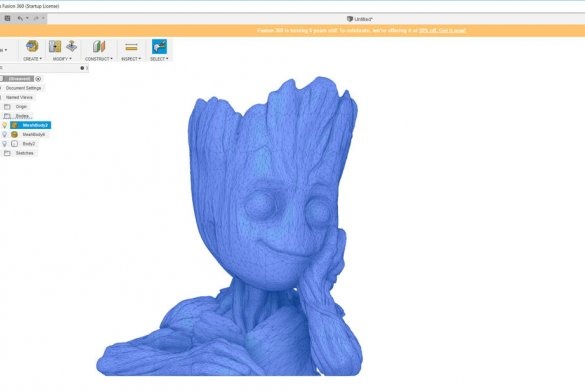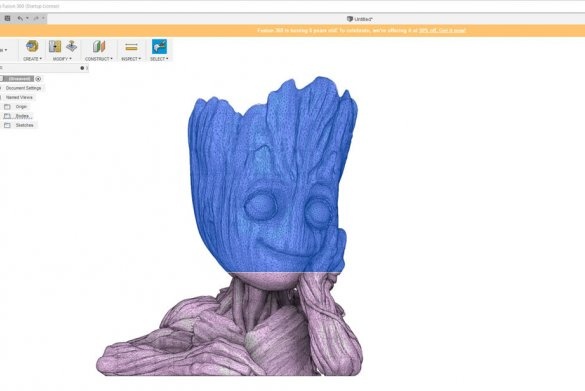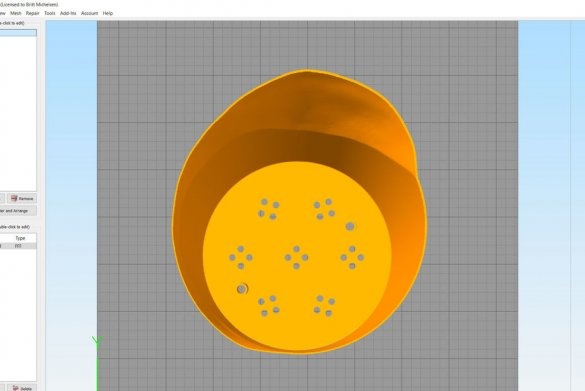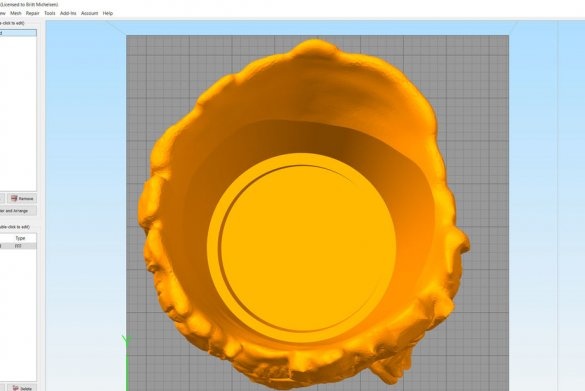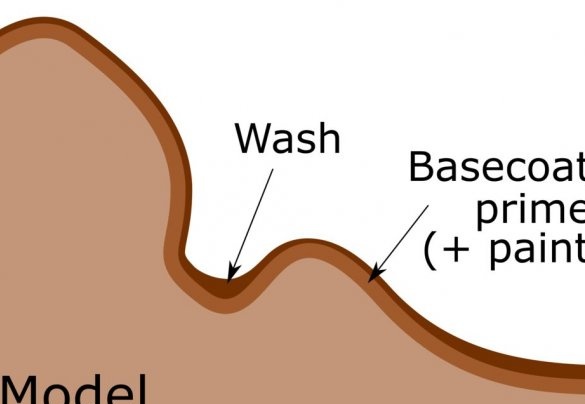3D-teknik blir alltmer en del av vårt dagliga liv. Naturligtvis i Ryssland är detta inte så märkbart som till exempel i USA, men här, i mer eller mindre stora städer, är det inte längre ett problem att hitta en tjänst för att skriva ut delar på en sådan enhet.
I den här artikeln kommer guiden att berätta för oss hur man använder 3D-utskrift för att göra en sådan original stativ och blomkruka. Designen på själva standen är inte upphovsrätt, utan är baserad på designern Tom Davis. Med tillstånd från författaren till originalfilen redigerade guiden designen lite och låt oss se hur han gjorde det och vad som kom ut av den.
Verktyg och material:
-3D-skrivare;
-Dator med mjukvara;
-Shnur;
- Tvåkomponentlim;
Epoxiharts;
-Schetka;
-Aerograf;
( "Lizun")
-Colors;
-Koler;
-Lack glansigt och matt;
Steg ett: ändra originalfilen
Den ursprungliga filen kan laddas ner. Visa 3Dmodellen det är möjligt.
För hans ändamål var befälhavaren tvungen att ändra originalfilen något.
Som du ser i den första bilden, på vissa platser, tillåter den lägsta punkten inte att fylla jorden till nivån för avskärningen av figuren. Du måste också lägga till dräneringshål.
Det finns olika program som du kan använda för att redigera STL-filer. Befälhavaren kommer att presentera två olika som är gratis för amatörer.
En av hans favoritprogram för redigering av stl-filer är Autodesk's Meshmixer (du kan ladda ner den).
På webbplatsen är den positionerad som ”Swiss Army Knife for 3D Mesh,” och befälhavaren håller helt med om detta. Programmet har många funktioner för bearbetning av STL-filer.
Först och främst skalade mästaren modellen. Detta är enkelt att göra i Meshmixer genom att klicka på "Redigera" och sedan "Konvertera". Se till att enhetlig zoom är vald.
De förändringar han ville tillämpa var enkla nog: sänka fronten och göra den bakre högre. Således kommer växten att bli bättre synlig och mer jord kan användas.Om du vill göra dina egna ändringar, gå bara till "Sculpt" och ändra inställningarna till dina behov. Siffrorna visar en jämförelse mellan original (mörkgrå) och upphovsrättsförändringar (ljusgrå).
Senare, efter att ha exporterat stl-filen, märkte guiden att filstorleken var mycket större än originalet. När man tittar på detaljerna märks det att de redigerade delarna var tunnare än originalet, så han återvände och använde skulptur, borstar och minska. Därefter måste du exportera stl-filen som "binär", inte "ASCII". I detta fall minskade filstorleken med 2/3.
Nu måste du redigera insidan. Guiden utför den här åtgärden med hjälp av programmet Fusion 360.
Vanligtvis, om du behöver redigera en del i Fusion 360, görs det så här:
Programmet öppnas, sedan "NSERT" och sedan "Insert Mesh".
Efter det, för att ändra rutnätet, måste du inaktivera designhistoriken, som visas i den andra figuren, genom att högerklicka på designnamnet på översta nivå och sedan "Ta inte in designhistorik".
Nu måste du högerklicka på namnet på rutnätet och välja "Mesh to BRep".
I detta fall sparas inte redigering och kastar ett fel på grund av det stora antalet små detaljer.
För att minska antalet delar måste du klicka på modellnamnet i avsnittet "Kroppar" och välja "Ändra" och sedan "Minska".
Som ni kan se på fotona gör Fusion ett utmärkt jobb, och det grovare nätet ser väldigt bra ut, men befälhavaren bestämde sig för att inte använda det, eftersom han ville behålla de ursprungliga detaljerna.
Han klickar på "Edit", "Plane Cut" i Meshmixer, väljer "Slice" och importerar bara toppen av huvudet till Fusion.
När filen har konverterats kan du ändra den på det sätt du behöver. Detta innebär att du kan lägga till eller ta bort alla delar du kan tänka på.
Steg två: kruka
Sedan gjorde mästaren en kruka som passar perfekt i huvudet. Inuti huvudet plattade han botten och ökade kanterna.
Eftersom den slutliga storleken på produkten inte passade för hans skrivare, skar han den i tre delar.
Filer för utskrift kan laddas ner nedan.
Right.stl
Head.stl
Left.stl
Pot.stl
Steg tre: Bygg
Efter att ha tryckt delarna limmar befälhavaren dem med tvåkomponentslim, sätter på den och täcker den med epoxiharts på toppen, så att ytan, särskilt ögonen, är slät.
Steg fyra: Måla
Vidare stänger mästaren ögonen med en "lizun" och applicerar klistra in på figuren för modellering. Efter att pastan har torkat grundas ytan.
Därefter målar mästaren för att uppnå den önskade färgen på figuren. Färg appliceras med en borste, ett tunt lager. Om du applicerar ett stort lager färg, kommer det att samlas i vikarna.
Efter att färgen torkat applicerar mastern, först glansig och sedan mattlack.
Steg fem: Blomma
Nu måste du plantera en blomma. Befälhavaren passerar sladden genom hålen i potten. Ändarna på sladden ska hänga ner. Fukt kommer att stiga längs sladden till växternas rötter.
Transplanterar en blomma i en kruka.
Och du är klar.